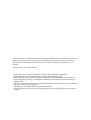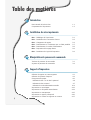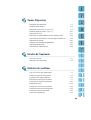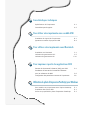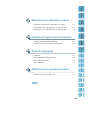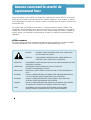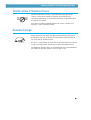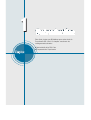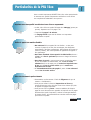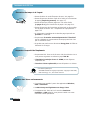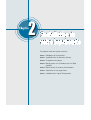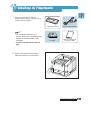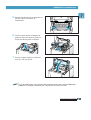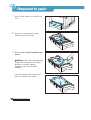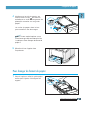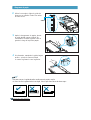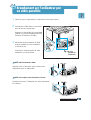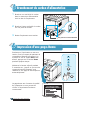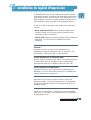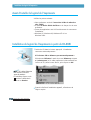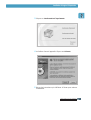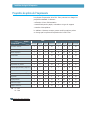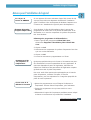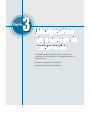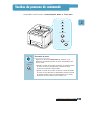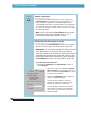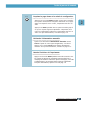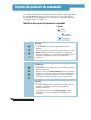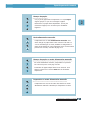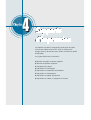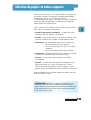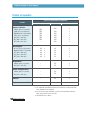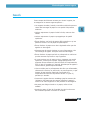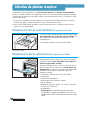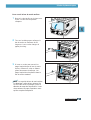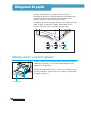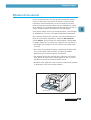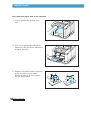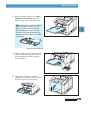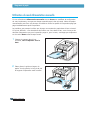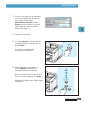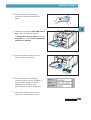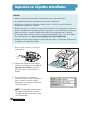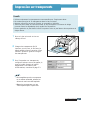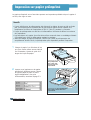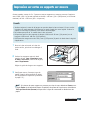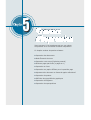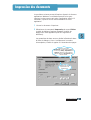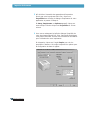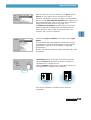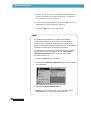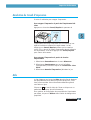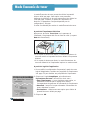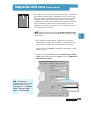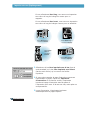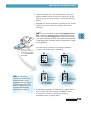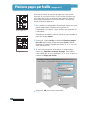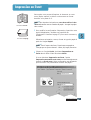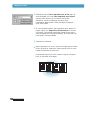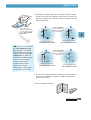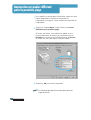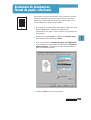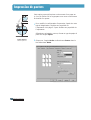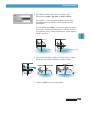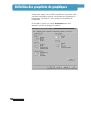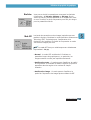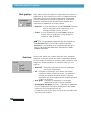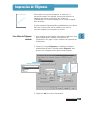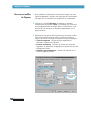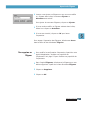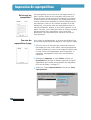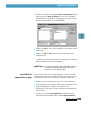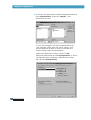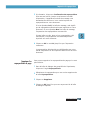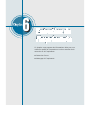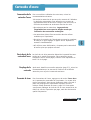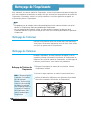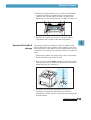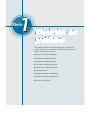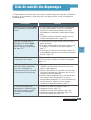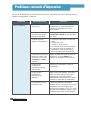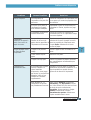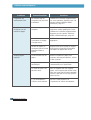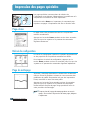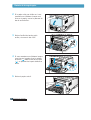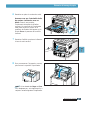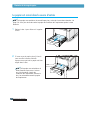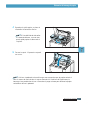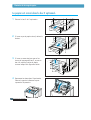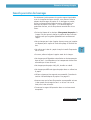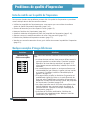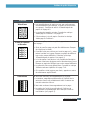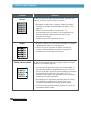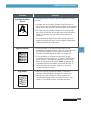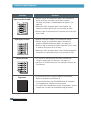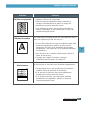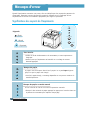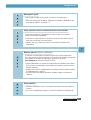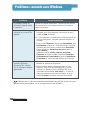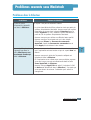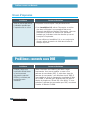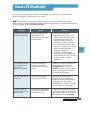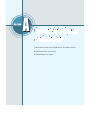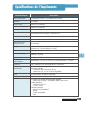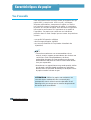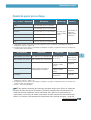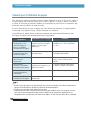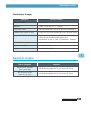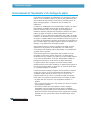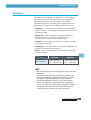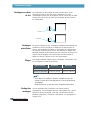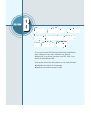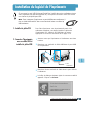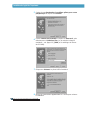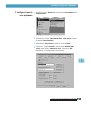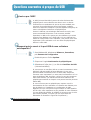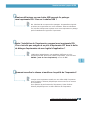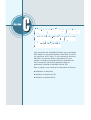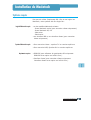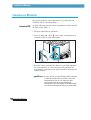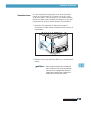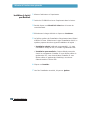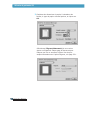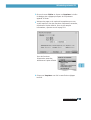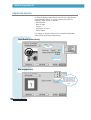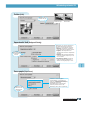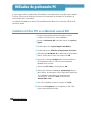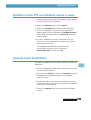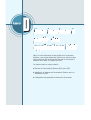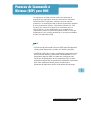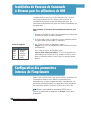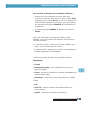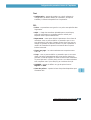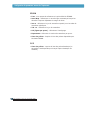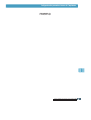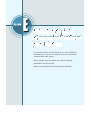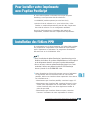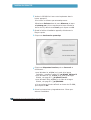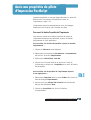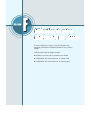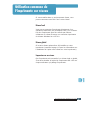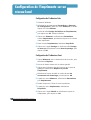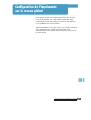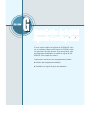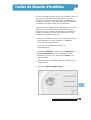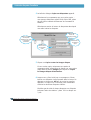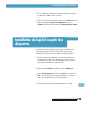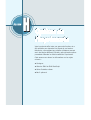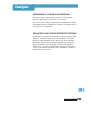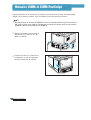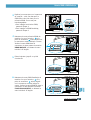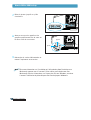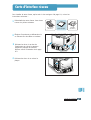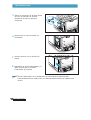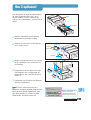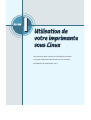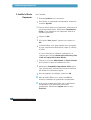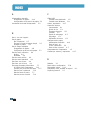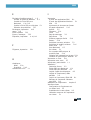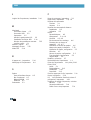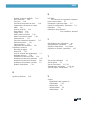Olivetti PG L12en Le manuel du propriétaire
- Catégorie
- Imprimer
- Taper
- Le manuel du propriétaire

IMPRIMANTE LASER
PGL 12en
Manuel de référence
p/n 506516K

Ce mode d’emploi est uniquement fourni à titre de renseignements. Les informations contenues
dans ce document pourront faire l’objet de modifications sans préavis. Nous ne sommes pas
responsable des dommages consécutifs directs ou indirects, résultant de l’utilisation de ce
matériel.
© 2000 Olivetti. Tous droits réservés.
• Centronics est une marque déposée de Centronics Data Computer Corporation.
• PCL et PCL6 sont des marques déposées de Hewlett-Packard Company.
• IBM et IBM PC sont des marques déposées d’International Business Machines Corporation.
• Apple, AppleTalk, TrueType, LaserWriter et Macintosh sont des marques déposées d’Apple
Computer Inc.
• Microsoft, Windows, Windows 9x, Windows 2000, Windows NT et MS-DOS sont des marques
déposées de Microsoft Corporation.
• PostScript est une marque déposée d’Adobe Systems Inc.
• Toutes les autres marques ou noms de produit sont des marques déposées de leur détenteur
respectif.

1
Particularités de la PGL 12en 1.1
Composants de l’imprimante 1.3
Touches du panneau de commande 3.1
Voyants du panneau de commande 3.4
Table des matières
Introduction
ÉTAPE 1
:
Déballage de l’imprimante 2.1
ÉTAPE 2
:
Installation de la cartouche d’encre 2.2
ÉTAPE 3
:
Chargement du papier 2.4
ÉTAPE 4
:
Branchement sur l’ordinateur par un câble parallèle 2.7
ÉTAPE 5
:
Branchement du cordon d’alimentation 2.8
ÉTAPE 6
:
Impression d’une page-Demo 2.8
ÉTAPE 7
:
Installation du logiciel d’impression 2.9
Sélection du papier et autres supports 4.1
Sélection du plateau récepteur 4.4
Chargement du papier 4.6
Utilisation du bac 1 ou du bac 2 optionnel 4.6
Utilisation du bac universel 4.7
Utilisation du mode Alimentation manuelle 4.10
Impression sur enveloppes 4.12
Impression sur étiquettes autocollantes 4.14
Impression sur transparents 4.15
Impression sur papier préimprimé 4.16
Impression sur cartes ou supports sur mesure 4.17
1
2
Installation de votre imprimante
3
Manipulation du panneau de commande
4
Supports d’impression

2
Impression des documents 5.1
Mode Économie de toner 5.6
Impression recto verso
(Duplexing manuel)
5.7
Plusieurs pages par feuille
(n pages en 1)
5.10
Impression en livret 5.11
Impression sur papier différent pour la première page 5.14
Ajustement du document au format du papier sélectionné 5.15
Impression de posters 5.16
Définition des propriétés de graphiques 5.18
Impression de filigranes 5.21
Impression de superpositions 5.24
Travaux d’impression
5
Cartouche d’encre 6.1
Nettoyage de l’imprimante 6.4
Entretien de l’imprimante
6
Liste de contrôle des dépannages 7.1
Problèmes courants d’impression 7.2
Impression des pages spéciales 7.6
Élimination du bourrage de papier 7.7
Problèmes de qualité d’impression 7.16
Messages d’erreur 7.22
Problèmes courants sous Windows 7.24
Problèmes courants sous Macintosh 7.25
Problèmes courants sous DOS 7.26
Erreurs PS (PostScript) 7.27
Résolution des problèmes
7

3
Spécifications de l’imprimante A.1
Caractéristiques du papier A.2
A
Caractéristiques techniques
Installation du logiciel de l’imprimante B.1
Questions courantes à propos du USB B.4
Installation sur Macintosh C.1
Utilisation du gestionnaire PCL C.5
Utilisation du gestionnaire PS C.10
Panneau de Commande à Distance (RCP) pour DOS D.1
Installation du Panneau de Commande à Distance
pour les utilisateurs de DOS D.2
Configuration des paramètres internes de l’imprimante D.2
Pour installer votre imprimante avec l’option PostScript E.1
Installation des fichiers PPD E.1
Accès aux propriétés du pilote d’impression PostScript E.3
B
Pour utiliser votre imprimante avec un câble USB
C
Pour utiliser votre imprimante sous Macintosh
D
Pour imprimer à partir des applications DOS
E
Utilisation du pilote d’impression PostScript pour Windows

4
F
Utilisation de votre imprimante sur réseau
Création des disquettes d’installation G.1
Installation du logiciel à partir des disquettes G.3
Utilisation commune de l’imprimante sur réseau F.1
Configuration de l’imprimante sur un réseau local F.2
Configuration de l’imprimante sur le réseau global F.3
Consignes H.1
Mémoire SIMM et SIMM PostScript H.2
Carte d’interface réseau H.5
Bac 2 optionnel H.7
Installation du gestionnaire Linux I.1
G
Installation du logiciel à partir des disquettes
H
Options de l’imprimante
I
Utilisation de votre imprimante sous Linux
INDEX

Annonce concernant la sécurité du
rayonnement laser
CAUTION - INVISIBLE LASER RADIATION WHEN THIS COVER OPEN.
DO NOT OPEN THIS COVER.
VORSICHT - UNSICHTBARE LASERSTRAHLUNG, WENN ABDECKUNG
GEÖFFNET. NICHT DEM STRAHL AUSSETZEN.
ATTENTION - RAYONNEMENT LASER INVISIBLE EN CAS D’OUVERTURE.EXPOSITION DAN
GEREUSE AU FAISCEAU.
ATTENZIONE - RADIAZIONE LASER INVISIBILE IN CASO DI APERTURA.
EVITARE L’ESPOSIZIONE AL FASCIO.
PRECAUCION - RADIACION LASER IVISIBLE CUANDO SE ABRE. EVITAR EXPONERSE AL
RAYO.
ADVARSEL. - USYNLIG LASERSTRÅLNING VED ÅBNING NÅR SIKKERHEDSBRYDERE ER
UDE AF FUNKTION. UNDGÅ UDSAETTELSE FOR STRÅLNING.
ADVARSEL. - USYNLIG LASERSTRÅLNING NÅR DEKSEL ÅPNES. STIRR IKKE INN I
STRÅLEN. UNNGÅ EKSPONERING FOR STRÅLEN.
VARNING - OSYNLIG LASERSTRÅLNING NÄR DENNA DEL ÄR ÖPPAND OCH SPÄRREN
ÄR URKOPPLAD. BETRAKTA EJ STRÅLEN. STRÅLEN ÄR FARLIG.
VARO! - AVATTAESSA JA SUOJALUKITUS OHITETTAESSA OLET ALTTIINA
NÄKYMÄTTÖMÄLLE LASERSÄTEILYLLE ÄLÄ KATSO SÄTEESEEN.
Cette imprimante a été certifiée, aux États-Unis, conforme à la norme CFR 21 du ministère
américain de la santé et des services sociaux (DHHS) (chapitre 1, sous-chapitre J) relative
aux produits laser de classe 1 et, ailleurs, comme un produit laser de classe 1 conforme aux
normes IEC 825.
Un produit laser qui fait partie de la classe 1 n’est pas considéré comme nuisible. Cette
imprimante et son système à laser sont conçus de façon à ce que personne ne soit jamais
exposé à un niveau de radiation supérieure à celui correspondant à la classe 1 pendant un
emploi normal, une opération de maintenance ou dans les conditions recommandées de
réparation.
AVERTISSEMENT
Ne jamais utiliser ni réparer l’imprimante quand son panneau supérieur est retiré du module
Laser/Scanner. Même s’il est invisible, le rayon laser peut endommager la vue.
5

Pendant l’opération normale, l’imprimante PGL 12en produit de
l’ozone. L’ozone ainsi produit ne présente aucun danger pour
l’utilisateur. Néanmoins, il est conseillé d’installer l’imprimante dans
un endroit bien ventilé.
Pour des informations supplémentaires sur l’ozone, veuillez vous
adresser à votre revendeur Olivetti.
Cette imprimante est dotée d’un dispositif perfectionné d’économie
d’énergie qui permet de réduire la consommation électrique quand
elle n’est pas en utilisation active.
En effet, si l’imprimante ne reçoit pas de données pendant un certain
temps, la consommation d’électricité se réduit automatiquement.
Cet emblème «Énergie Star» ne représente pas une recommandation
par l’EPA pour quelque produit ou service que ce soit.
OZONE
6
Sécurité relative à l’émission d’ozone
Économie d’énergie
Annonce concernant la sécurité du rayonnement laser

Cher client, toutes nos félicitations pour votre choix de
l’imprimante PGL 12en! Ce chapitre vous donne les
renseignements suivants :
◆
Particularités de la PGL 12en
◆
Composants de l’imprimante
1
1

Particularités de la PGL 12en
INTRODUCTION
11..
1
Votre nouvelle imprimante OLIVETTI PGL 12en a des particularités
lui assurant une qualité d’impression améliorée et vous offrant
une compétitivité imbattable. Vous pouvez :
• La PGL 12en offre une qualité d’image de 1 200 ppp (points par
pouces). Reportez-vous à la page 5.19.
• Imprime 12 pages à la minute.
• Le langage PCL6 lui permet de réaliser une impression
performante et rapide.
• Personnalise vos documents à l’aide de filigranes tels que la
mention « Confidential ».
• Vous pouvez utiliser la fonction Impression en livret qui
permet d’imprimer et de créer des livres. Vous n’avez qu’à plier
et agrafer les pages imprimées.
• Vous pouvez créer un poster : textes et tableaux de chaque
page de votre document sont agrandis et imprimés sur les pages
sélectionnées. Après l’impression, enlevez les marges blanches
de chaque feuille, puis rassemblez et scotchez toutes les pages
pour former un poster.
Créer des documents professionnels
Imprimer avec une qualité excellente et une vitesse surprenante
9
8
• Bac universel d’une capacité de 100 feuilles : ce bac peut
recevoir du papier à en-tête, des enveloppes, des étiquettes
autocollantes, des films transparents, des supports de format sur
mesure (custom), des cartes postales et également du papier à
fort grammage.
• Deux bacs standard d’une capacité de 550 feuilles chacun :
le bac 1 et le bac 2 optionnel prennent en charge les formats
standard.
• Deux bacs de sortie : vous pouvez trouver la sortie de papier
la plus convenable en sélectionnant, soit le bac de sortie
standard situé sur le capot pour la sortie face imprimée vers
le bas, soit le bac de sortie arrière pour la sortie face
imprimée vers le haut.
• Un acheminement direct du papier à partir du bac universel
vers le bac de sortie arrière.
Traiter le papier de manière flexible

INTRODUCTION
11..
2
Particularités de la PGL 12en
• Permet d'utiliser le mode Économie de toner. Voir page 5.6.
• Permet d'imprimer des deux côtés de la feuille pour économiser
du papier (Duplexing manuel). Voir page 5.7.
• Permet d'imprimer plusieurs pages sur une même feuille
(n pages en 1) pour économiser du papier. Voir page 5.10.
• Permet d'imprimer des formulaires préimprimés et des en-têtes
sur du papier ordinaire. Voir « Impression de superpositions »
page 5.24.
• La réimpression immédiate de la dernière page imprimée est
possible en mode Prêt.
• L’imprimante économise automatiquement de l’électricité
tout en réduisant sa consommation électrique quand elle n’est
pas en utilisation active.
• Ce produit est conforme aux directives Energy Star de l’EPA sur
l’efficacité de l’énergie.
• L’imprimante PGL 12en est livrée avec 4 Mo de mémoire vive et
vous pouvez augmenter sa mémoire jusqu’à 68 Mo
• L’émulation PostScript niveau 3* SIMM permet d’ajouter
l’impression PS.
• L’interface réseau optionnelle permet d’imprimer sur réseau.
Augmenter la capacité de l’imprimante
Économiser du temps et de l’argent
•
L’impression est possible à partir des applications Windows,
DOS et Macintosh.
•
La PGL 12en prend également en charge Linux.
•
L’imprimante PGL 12en est livrée avec des interfaces
Parallèles et USB intégrés. Vous pouvez installer une carte
d’interface réseau optionnelle.
Imprimer dans divers environnements
* Émulation PostScript 3
IPS-PRINT Émulation langage imprimante. Copyright 1995-2000,
Oak Technology, Inc., Tous droits réservés.

Composants de l’imprimante
INTRODUCTION
11..
3
Vue avant
Panneau de commande
Bac de sortie standard
Panneau d’accès au
panneau de contrôle
(utilisé pour accéder au
panneau de contrôle lors
de l’installation des options
de l’impriman
te)
Indicateurs de
niveau du papier
(intérieur)
(Sortie face vers le bas)
(Sortie face vers le haut)
Capot supérieur
Bac 1
(550 feuilles)
Bac universel
Bac 2
optionnel (550 feuilles)
Vue arrière
Commutateur
Plateau du bac de
sortie arrière
Alimentation secteur
Port parallèle
Port USB
Port réseau
(PGL 12en : en option)
Cartouche d’encre

Ce chapitre traite des sujets suivants :
◆
ÉTAPE 1
:
Déballage de l’imprimante
◆
ÉTAPE 2
:
Installation de la cartouche d’encre
◆
ÉTAPE 3
:
Chargement du papier
◆
ÉTAPE 4
:
Branchement sur l’ordinateur par un câble
parallèle
◆
ÉTAPE 5
:
Branchement du cordon d’alimentation
◆
ÉTAPE 6
:
Impression d’une page-Demo
◆
ÉTAPE 7
:
Installation du logiciel d’impression
2
2

INSTALLATION DE VOTRE IMPRIMANTE
22..
1
Déballage de l’imprimante
1
Sortez l’imprimante et tous les
accessoires du carton. Vérifiez qu’il ne
manque aucun élément :
N.B. :
• S’il manque des éléments ou si
certains d’entre eux sont endommagés,
signalez-le immédiatement à votre
revendeur.
• Les pièces peuvent varier selon les
pays.
Cartouche d’encre
Cordon d’alimentation
Manuel d’utilisation
Initiation rapide
CD-ROM
2
Retirez soigneusement les bandes
adhésives collées sur l’imprimante.

INSTALLATION DE VOTRE IMPRIMANTE
22..
2
1
Ouvrez le capot supérieur de l’imprimante.
Pour l’ouvrir, il faut tenir la poignée.
2
Ouvrez le sac plastique en déchirant une
extrémité avec précaution.
Attention : ouvrir à l’aide d’un objet
pointu tel que le couteau peut érafler le
tambour de la cartouche.
3
Repérez le ruban d’étanchéité au bout de
la cartouche. Retirez-le complètement
avec soin.
4
Secouez la cartouche doucement afin de
répartir l’encre uniformément dans toute
la cartouche.
Attention
:
Pour éviter les dommages, prenez garde de
ne pas exposer la cartouche à la lumière
plus de quelques minutes : couvrez-la avec
du papier.
Au cas où l’encre tacherait vos vêtements,
essuyez-les avec un chiffon sec et lavez-les
à l’eau froide. L’eau chaude fait adhérer
l’encre au tissu.
Installation de la cartouche d’encre
Poignée

INSTALLATION DE VOTRE IMPRIMANTE
22..
3
N.B. : A 5 % de remplissage, une cartouche d’encre devrait suffire pour environ 6 000 pages
(3 000 pour la cartouche contenue dans l’imprimante lors de la livraison).
6
Tenez la cartouche par sa poignée et
glissez-la entre les rainures jusqu’à ce
qu’elle soit bien ajustée à sa place.
7
Fermez le capot supérieur et assurez-
vous qu’il est bien fermé.
5
Repérez les rainures de la cartouche sur
les deux côtés à l’intérieur de
l’imprimante.
Installation de la cartouche d’encre

INSTALLATION DE VOTRE IMPRIMANTE
22..
4
1
Ouvrez le bac à papier en le tirant vers
vous.
3
Mettez le papier face à imprimer vers
le bas.
Prenez bien garde que le papier reste
plat sur les quatre coins du bac.
2
Appuyez sur la plaquette en métal
jusqu’à ce qu’elle se bloque.
Chargement du papier
Remarque : Vous avez la possibilité de
charger des transparents, des en-têtes
de lettres ou d'autres supports
d'impression en utilisant la même
méthode.

4 Vérifiez que la pile de papier est
insérée sous le clip de retenue
métallique et sous les languettes de
plastique montées sur les guide-
papier.
Un excès de papier dans le bac
peut entraîner des bourrages.
INSTALLATION DE VOTRE IMPRIMANTE
22..
5
5
Réinsérez le bac à papier dans
l’imprimante.
N.B. : Si vous voulez imprimer sur un
autre format que A4, consultez plus loin
la rubrique « Pour changer de format de
papier ».
1
Pincez l’onglet en métal du guide papier
arrière pour l’ajuster à la longueur du
support.
Pour changer de format de papier
Chargement du papier
A
A

3
Après le chargement du papier, pincez
le guide latéral comme indiqué sur
l’illustration et faites-le glisser vers la
gauche le long de la pile de papier.
INSTALLATION DE VOTRE IMPRIMANTE
22..
6
N.B. :
• Ne poussez pas le guide de telle manière que le papier se plie.
• Si vous laissez le guide latéral non réglé, cela risque d’entraîner des bourrages.
4
Si nécessaire, manipulez le guide largeur
arrière : pincez-le comme indiqué
ci-contre et glissez-le vers la gauche.
Chargement du papier
2
Grâce à cet onglet, réglez le guide de
longueur en mettant l’index à la valeur
de votre choix.
LGL
FOLIO
A4
LTR
EXEC
JIS B5
Index

INSTALLATION DE VOTRE IMPRIMANTE
22..
7
1
Veillez à ce que l’imprimante et l’ordinateur soient hors tension.
2
Introduisez le câble dans le connecteur
situé au dos de l’imprimante.
Appuyez sur les agrafes de verrouillage
jusqu’à ce qu’elles s’engagent dans les
encoches à l’extérieur du câble.
3
Raccordez l’autre extrémité du câble
au port parallèle de votre ordinateur
et serrez les vis.
Consultez le mode d’emploi de votre
ordinateur en cas de besoin.
Branchement sur l’ordinateur par
un câble parallèle
➞➞
Au port
parallèle de
l’ordinateur
Si vous utilisez l’interface USB :
Reportez-vous à l’annexe B «Pour utiliser votre
imprimante avec un câble USB».
Si vous avez l’option carte d’interface réseau :
Consultez l’annexe F «Utilisation de votre imprimante
sur réseau».
La page est en cours de chargement...
La page est en cours de chargement...
La page est en cours de chargement...
La page est en cours de chargement...
La page est en cours de chargement...
La page est en cours de chargement...
La page est en cours de chargement...
La page est en cours de chargement...
La page est en cours de chargement...
La page est en cours de chargement...
La page est en cours de chargement...
La page est en cours de chargement...
La page est en cours de chargement...
La page est en cours de chargement...
La page est en cours de chargement...
La page est en cours de chargement...
La page est en cours de chargement...
La page est en cours de chargement...
La page est en cours de chargement...
La page est en cours de chargement...
La page est en cours de chargement...
La page est en cours de chargement...
La page est en cours de chargement...
La page est en cours de chargement...
La page est en cours de chargement...
La page est en cours de chargement...
La page est en cours de chargement...
La page est en cours de chargement...
La page est en cours de chargement...
La page est en cours de chargement...
La page est en cours de chargement...
La page est en cours de chargement...
La page est en cours de chargement...
La page est en cours de chargement...
La page est en cours de chargement...
La page est en cours de chargement...
La page est en cours de chargement...
La page est en cours de chargement...
La page est en cours de chargement...
La page est en cours de chargement...
La page est en cours de chargement...
La page est en cours de chargement...
La page est en cours de chargement...
La page est en cours de chargement...
La page est en cours de chargement...
La page est en cours de chargement...
La page est en cours de chargement...
La page est en cours de chargement...
La page est en cours de chargement...
La page est en cours de chargement...
La page est en cours de chargement...
La page est en cours de chargement...
La page est en cours de chargement...
La page est en cours de chargement...
La page est en cours de chargement...
La page est en cours de chargement...
La page est en cours de chargement...
La page est en cours de chargement...
La page est en cours de chargement...
La page est en cours de chargement...
La page est en cours de chargement...
La page est en cours de chargement...
La page est en cours de chargement...
La page est en cours de chargement...
La page est en cours de chargement...
La page est en cours de chargement...
La page est en cours de chargement...
La page est en cours de chargement...
La page est en cours de chargement...
La page est en cours de chargement...
La page est en cours de chargement...
La page est en cours de chargement...
La page est en cours de chargement...
La page est en cours de chargement...
La page est en cours de chargement...
La page est en cours de chargement...
La page est en cours de chargement...
La page est en cours de chargement...
La page est en cours de chargement...
La page est en cours de chargement...
La page est en cours de chargement...
La page est en cours de chargement...
La page est en cours de chargement...
La page est en cours de chargement...
La page est en cours de chargement...
La page est en cours de chargement...
La page est en cours de chargement...
La page est en cours de chargement...
La page est en cours de chargement...
La page est en cours de chargement...
La page est en cours de chargement...
La page est en cours de chargement...
La page est en cours de chargement...
La page est en cours de chargement...
La page est en cours de chargement...
La page est en cours de chargement...
La page est en cours de chargement...
La page est en cours de chargement...
La page est en cours de chargement...
La page est en cours de chargement...
La page est en cours de chargement...
La page est en cours de chargement...
La page est en cours de chargement...
La page est en cours de chargement...
La page est en cours de chargement...
La page est en cours de chargement...
La page est en cours de chargement...
La page est en cours de chargement...
La page est en cours de chargement...
La page est en cours de chargement...
La page est en cours de chargement...
La page est en cours de chargement...
La page est en cours de chargement...
La page est en cours de chargement...
La page est en cours de chargement...
La page est en cours de chargement...
La page est en cours de chargement...
La page est en cours de chargement...
La page est en cours de chargement...
La page est en cours de chargement...
La page est en cours de chargement...
La page est en cours de chargement...
La page est en cours de chargement...
La page est en cours de chargement...
La page est en cours de chargement...
La page est en cours de chargement...
La page est en cours de chargement...
La page est en cours de chargement...
La page est en cours de chargement...
La page est en cours de chargement...
La page est en cours de chargement...
La page est en cours de chargement...
La page est en cours de chargement...
La page est en cours de chargement...
La page est en cours de chargement...
La page est en cours de chargement...
La page est en cours de chargement...
La page est en cours de chargement...
La page est en cours de chargement...
La page est en cours de chargement...
La page est en cours de chargement...
La page est en cours de chargement...
La page est en cours de chargement...
La page est en cours de chargement...
La page est en cours de chargement...
La page est en cours de chargement...
La page est en cours de chargement...
La page est en cours de chargement...
La page est en cours de chargement...
La page est en cours de chargement...
La page est en cours de chargement...
La page est en cours de chargement...
La page est en cours de chargement...
La page est en cours de chargement...
La page est en cours de chargement...
-
 1
1
-
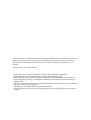 2
2
-
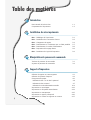 3
3
-
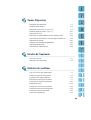 4
4
-
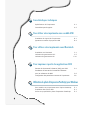 5
5
-
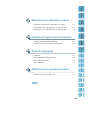 6
6
-
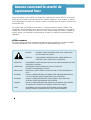 7
7
-
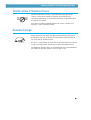 8
8
-
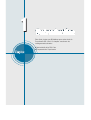 9
9
-
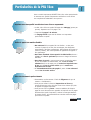 10
10
-
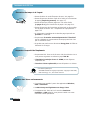 11
11
-
 12
12
-
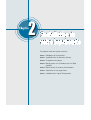 13
13
-
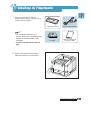 14
14
-
 15
15
-
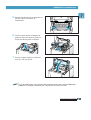 16
16
-
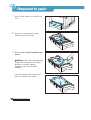 17
17
-
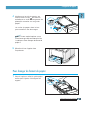 18
18
-
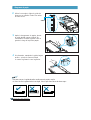 19
19
-
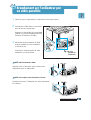 20
20
-
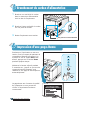 21
21
-
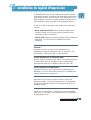 22
22
-
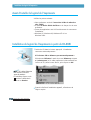 23
23
-
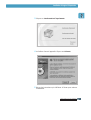 24
24
-
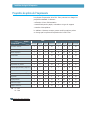 25
25
-
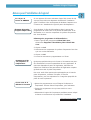 26
26
-
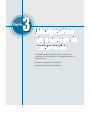 27
27
-
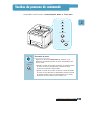 28
28
-
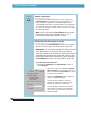 29
29
-
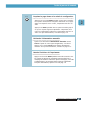 30
30
-
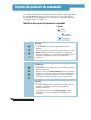 31
31
-
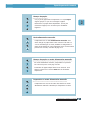 32
32
-
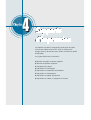 33
33
-
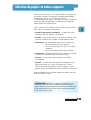 34
34
-
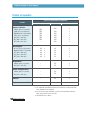 35
35
-
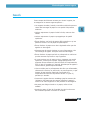 36
36
-
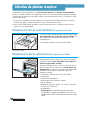 37
37
-
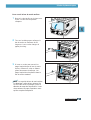 38
38
-
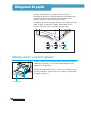 39
39
-
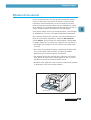 40
40
-
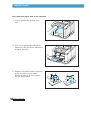 41
41
-
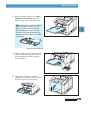 42
42
-
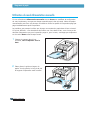 43
43
-
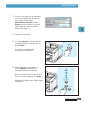 44
44
-
 45
45
-
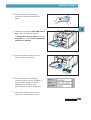 46
46
-
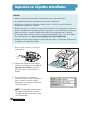 47
47
-
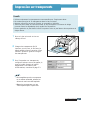 48
48
-
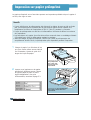 49
49
-
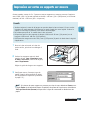 50
50
-
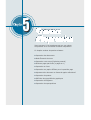 51
51
-
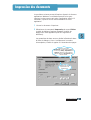 52
52
-
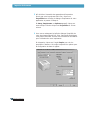 53
53
-
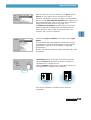 54
54
-
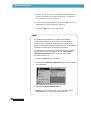 55
55
-
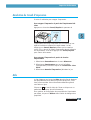 56
56
-
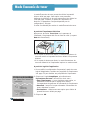 57
57
-
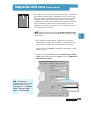 58
58
-
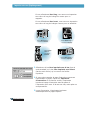 59
59
-
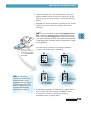 60
60
-
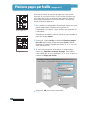 61
61
-
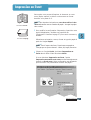 62
62
-
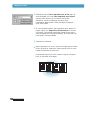 63
63
-
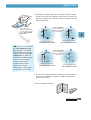 64
64
-
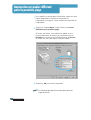 65
65
-
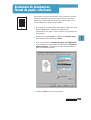 66
66
-
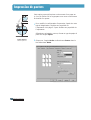 67
67
-
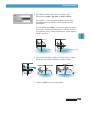 68
68
-
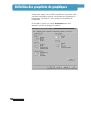 69
69
-
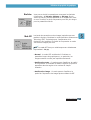 70
70
-
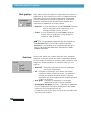 71
71
-
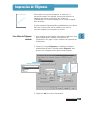 72
72
-
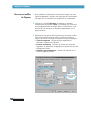 73
73
-
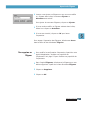 74
74
-
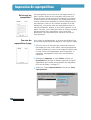 75
75
-
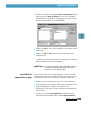 76
76
-
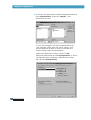 77
77
-
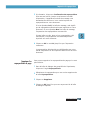 78
78
-
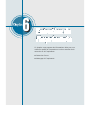 79
79
-
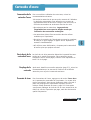 80
80
-
 81
81
-
 82
82
-
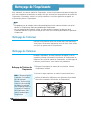 83
83
-
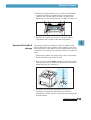 84
84
-
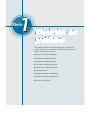 85
85
-
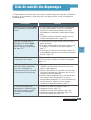 86
86
-
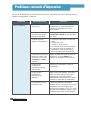 87
87
-
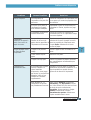 88
88
-
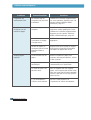 89
89
-
 90
90
-
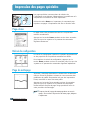 91
91
-
 92
92
-
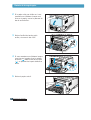 93
93
-
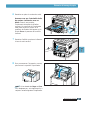 94
94
-
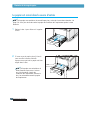 95
95
-
 96
96
-
 97
97
-
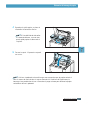 98
98
-
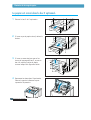 99
99
-
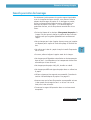 100
100
-
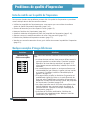 101
101
-
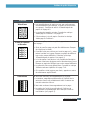 102
102
-
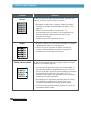 103
103
-
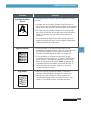 104
104
-
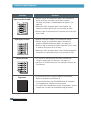 105
105
-
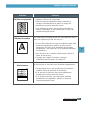 106
106
-
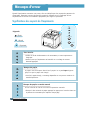 107
107
-
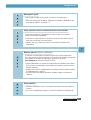 108
108
-
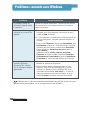 109
109
-
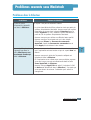 110
110
-
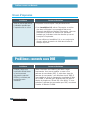 111
111
-
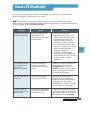 112
112
-
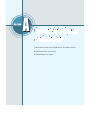 113
113
-
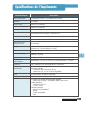 114
114
-
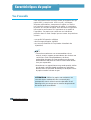 115
115
-
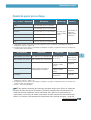 116
116
-
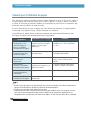 117
117
-
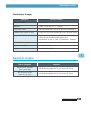 118
118
-
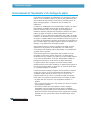 119
119
-
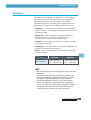 120
120
-
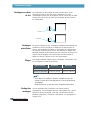 121
121
-
 122
122
-
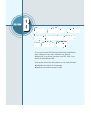 123
123
-
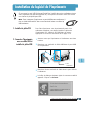 124
124
-
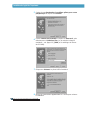 125
125
-
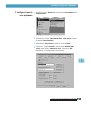 126
126
-
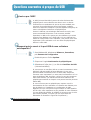 127
127
-
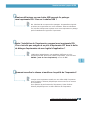 128
128
-
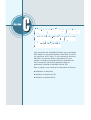 129
129
-
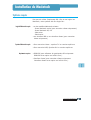 130
130
-
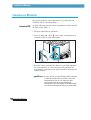 131
131
-
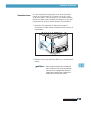 132
132
-
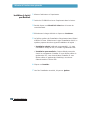 133
133
-
 134
134
-
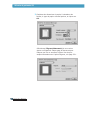 135
135
-
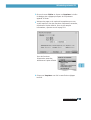 136
136
-
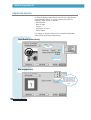 137
137
-
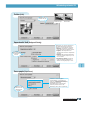 138
138
-
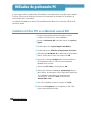 139
139
-
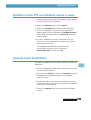 140
140
-
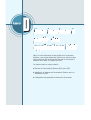 141
141
-
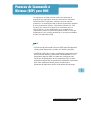 142
142
-
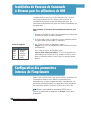 143
143
-
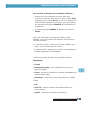 144
144
-
 145
145
-
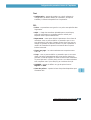 146
146
-
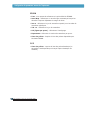 147
147
-
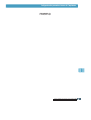 148
148
-
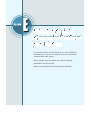 149
149
-
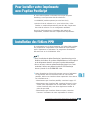 150
150
-
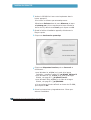 151
151
-
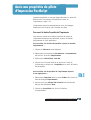 152
152
-
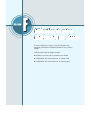 153
153
-
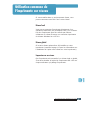 154
154
-
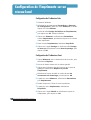 155
155
-
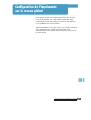 156
156
-
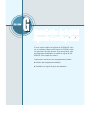 157
157
-
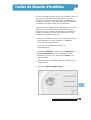 158
158
-
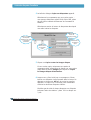 159
159
-
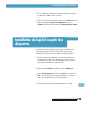 160
160
-
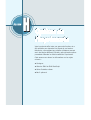 161
161
-
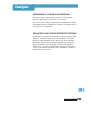 162
162
-
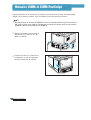 163
163
-
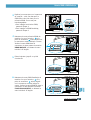 164
164
-
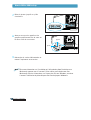 165
165
-
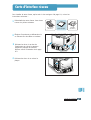 166
166
-
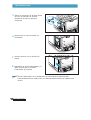 167
167
-
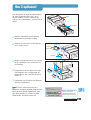 168
168
-
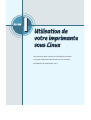 169
169
-
 170
170
-
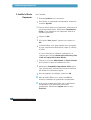 171
171
-
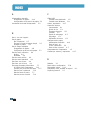 172
172
-
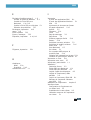 173
173
-
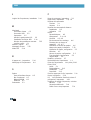 174
174
-
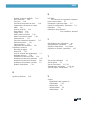 175
175
Olivetti PG L12en Le manuel du propriétaire
- Catégorie
- Imprimer
- Taper
- Le manuel du propriétaire
Documents connexes
Autres documents
-
Epson L-3250 Manuel utilisateur
-
Xerox DOCUPRINT N2125B Le manuel du propriétaire
-
Xerox DocuPrint N2025 Le manuel du propriétaire
-
Samsung ML-6100 Le manuel du propriétaire
-
Samsung ML-6050 Le manuel du propriétaire
-
Samsung ML-1250 Le manuel du propriétaire
-
Samsung ML-1650 Le manuel du propriétaire
-
Samsung ML-1450 Le manuel du propriétaire
-
Samsung ML-2155N Le manuel du propriétaire
-
Samsung ML-4500 Le manuel du propriétaire